本文基于 Valter Minute 的 Sliverlight Embedded 教程,原文链接 http://geekswithblogs.net/WindowsEmbeddedCookbook/archive/2009/10/01/silverlight-for-embedded-tutorial.aspx
Windows ce 6.0 R3 增加了一个重要的更新, Silverlight for Windows Embedded(简称SE).使用这种技术,为 wince 上UI程序编写带来了一种新的方法.所有的 UI 的元素都由 XAML 语言描述,包括控件和动画效果.我们可以使用 Expression Blend 2 来生成 XAML 语句,从而实现程序界面和应用逻辑的分离. 当然要实现这一美好的愿景还需要良好的程序架构支持,不管怎样,第一步先从了解 Silverlight 开始.
由于 Silverlight Embedded 对嵌入式的设备性能有所要求,目前还并不十分流行.完整的 wince6 r3 & silverlight 开发环境如下
1. VS2005
2. VS2005 SP1 VS80sp1-KB926604-X86-CHS.exe
3. VS2005 SP1 for vista VS80sp1-KB932230-X86-CHS.exe // 非win7,vista用户就不需要了
4. WINCE600 CE6.iso
5. WINCE600 SP1 Windows Embedded CE 6.0 Platform Builder Service Pack 1.msi
7. WINCE600 R2 CE6R2.iso
8. WINCE600 R3 CE6R3.iso
9. WINCE600 R3 QFE WinCEPB60-091231-Product-Update-Rollup-Armv4I.msi
10.Expression Blend 2 Trial Blend_Trial_en.exe
11.Office and PDF Viewers WesttekFileViewers6.exe
12.QQ Messenger Client qq.zip
13.BlendV2 SP1 BlendV2SP1_en.exe
14.Silverlight SDK for wince SESDK.msi
以上所有文件均可在MS的网站下载,安装顺序如上,win7 和 vista 用户需要在管理员权限下安装,我之前不知道这点,所以杯具的使用了 XPMODE ,其中 office viewer 和 qq 也是 r3 版新增的特征,对于SE开发来说是不必要的.(如果各位大哥懒得自己去下载,或者因为环保低碳节约能源考虑不愿下载的话,本人提供刻录光盘出售,请移步淘宝店....... ^_^)
SESDK.msi 是自己定制的一个包含了SE和模拟器的 SDK 包,如果仅仅开发SE应用程序,只需要 VS2005 和这个 SDK 包就可以了.
下载地址如下:
Silverlight Embedded 仅支持C++开发,而 Blend 支持为C#和 VB.NET 生成自动化代码.所以...这两个是不怎么搭界, Blend 对于我们的作用仅只是生成 XAML 描述语言而已.如果有一天达到了眼中有码,心中无码的境界,也许要不要 Blend 都无所谓了.在这之前,还是先打开Blend.
Blend 不是免费软件,没有注册码只能试用30天.所以我们要追求眼中有码,心中无码的境界,当然如果你有注册码的话,哪个更爽,哈哈,就不明说了.
创建一个新的应用,需要安装Blend SP1才会出现第4个图标,支持Silverlight Embedded
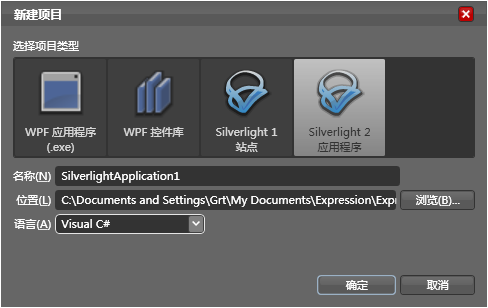
我们不需要自动生成事件处理代码,所以修改选项如下
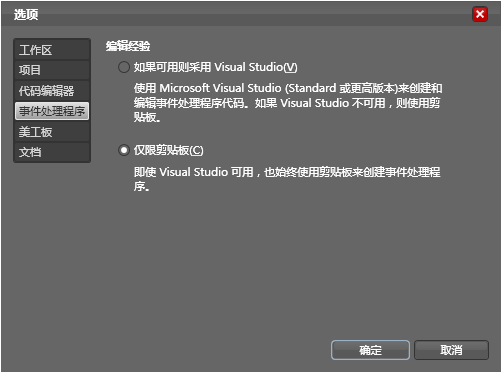
完成后 Blend 会生成一个叫做 page.xaml 的空白 XAML 文档

其内容如下
其中 Width 和 Height 是生成的 Silverlight 应用窗口的大小,其他的内容大家先望文生义吧
我们点击上图左下角的 Button 按钮,在编辑窗口中画一个按钮.右击可以打开一个包含常用控件的列表.

右侧的属性面板可以设置按钮控件的位置,大小,背景,前景,角度,缩放,倾斜等等属性,我们要为 button 取一个名字,代码中需要根据这个名字来找到这个 button 节点
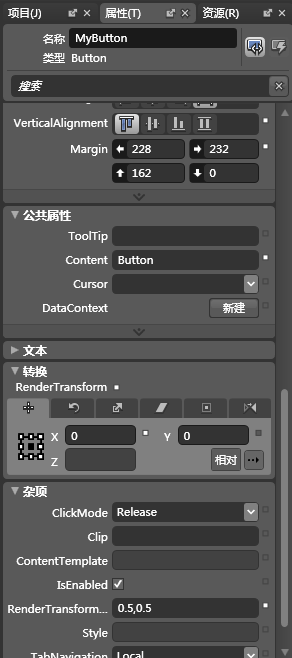
随意修改几个属性后,按钮效果如下
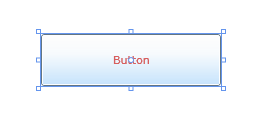
XAML 文档的内容改变为
Button 节点下内容描述了按钮的属性
对于这个 Silverlight Embedded 测试程序, Blend 能够帮到我们的只到这部为止了,生成了一个 XAML 文档,下面我们利用这个文档生成一个 Silverlight Embedded 程序.
打开 VS2005 使用 SESDK 新建一个 win32 项目
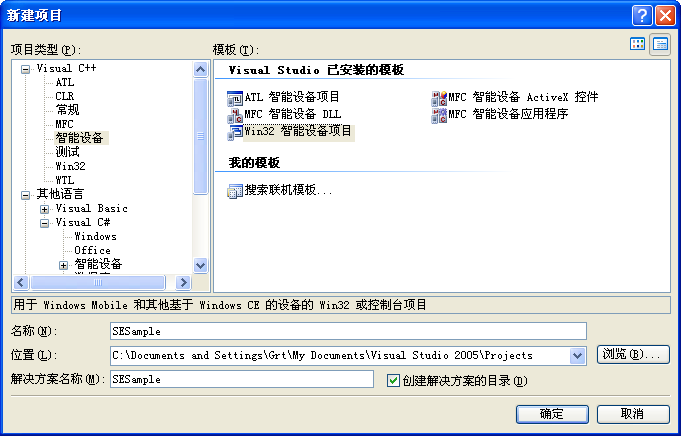
为了少写点代码,不要创建空项目,然后把生成的项目中的 SESample.cpp 中删除到只剩下 WinMain 空函数, SE 应用程序不需要创建常规窗口,也不需要常规的消息循环.然后添加如下头文件
其中 pwinuser.h 包含了 wince6 r3 新增的手势 API 的定义,导出 SDK 时候忘记加它了,在 SESDK 下载中包含了这个头文件,需要你手动把它复制到 SDK 的 INC 文件夹或者工程目录下,在X:/WINCE600/PUBLIC/COMMON/OAK/INC目录下也可以找到它
在 WinMain 中,我们首先要初始化 Silverlight Embedded 运行环境
如果 XamlRuntimeInitialize 调用成功, Silverlight for Windows Embedded runtime 会被载入你的程序的内存来处理UI.
每个SE程序都有一个唯一的 "Application" 对象,可以通过它来访问程序全局的属性和元素
调用 GetXRApplicationInstance API 来访问这个全局对象
注意到 HRESULT "I" 前缀, "Ptr" 后缀,可以猜想到SE是基于 COM 技术的.所以SE仅支持C++开发,而非 C/C++ ,用纯C来开发与 COM 接口的程序是非常痛苦的事情.
紧接下来,是通过 XAML 文档创建SE窗口, SE 支持从资源,流,文件,字符串读取 XAML 创建窗口,原文是把 XAML 文档加入到资源中,从资源创建的,这样比较麻烦,我们改由文件中创建,把 Blend 生成的 page.xaml 文档复制到模拟器的存储卡共享目录中,添加代码如下
我们可以通过 IXRVisualHostPtr 对象来加载 XAML 资源并且访问其内容,此时 XAML 文档已经被加载到内存生成对象树.我们像处理普通的 XML 文档那样先找到其根节点,然后根据节点名字 "MyButton" 找到 button 节点
为了接收用户按下按钮事件的通知,我们需要提供一个代理 delegate, delegate 是一个指向拥有特殊原型的C++对象的指针
在cpp文件的开头,声明一个简单的C++类来作为 button click 事件的代理
这个按钮事件处理函数简单的弹出一个 message box, 它拥有2个参数,一个指向产生事件的对象(按钮)的指针,另一个指针指向包含事件参数的结构(比如坐标等).
接下来创建一个 delegate 对象来连接事件处理程序和控件
准备工作完成后,创建窗口
最后 clickdelegate 对象不是一个智能指针,不要忘记释放它
点击F7,不好意思,会产生几个链接错误,我们还需要链接2个库文件
接下来,激动人心的时刻到来,按下F5,一个简单而又漂亮的SE程序会出现在你的面前
程序运行的效果如下





















 733
733











 被折叠的 条评论
为什么被折叠?
被折叠的 条评论
为什么被折叠?








